Khám Phá Các Phím Tắt Excel Thông Dụng Giúp Tăng Hiệu Suất Làm Việc
Microsoft Excel là công cụ không thể thiếu trong bất kỳ văn phòng nào, từ phân tích dữ liệu cho đến quản lý tài chính. Việc sử dụng các phím tắt trong Excel không chỉ giúp bạn làm việc nhanh hơn mà còn tăng cường hiệu quả công việc. Bài viết này sẽ giới thiệu cho bạn những phím tắt Excel cơ bản và nâng cao, giúp bạn nâng cao kỹ năng sử dụng bảng tính.
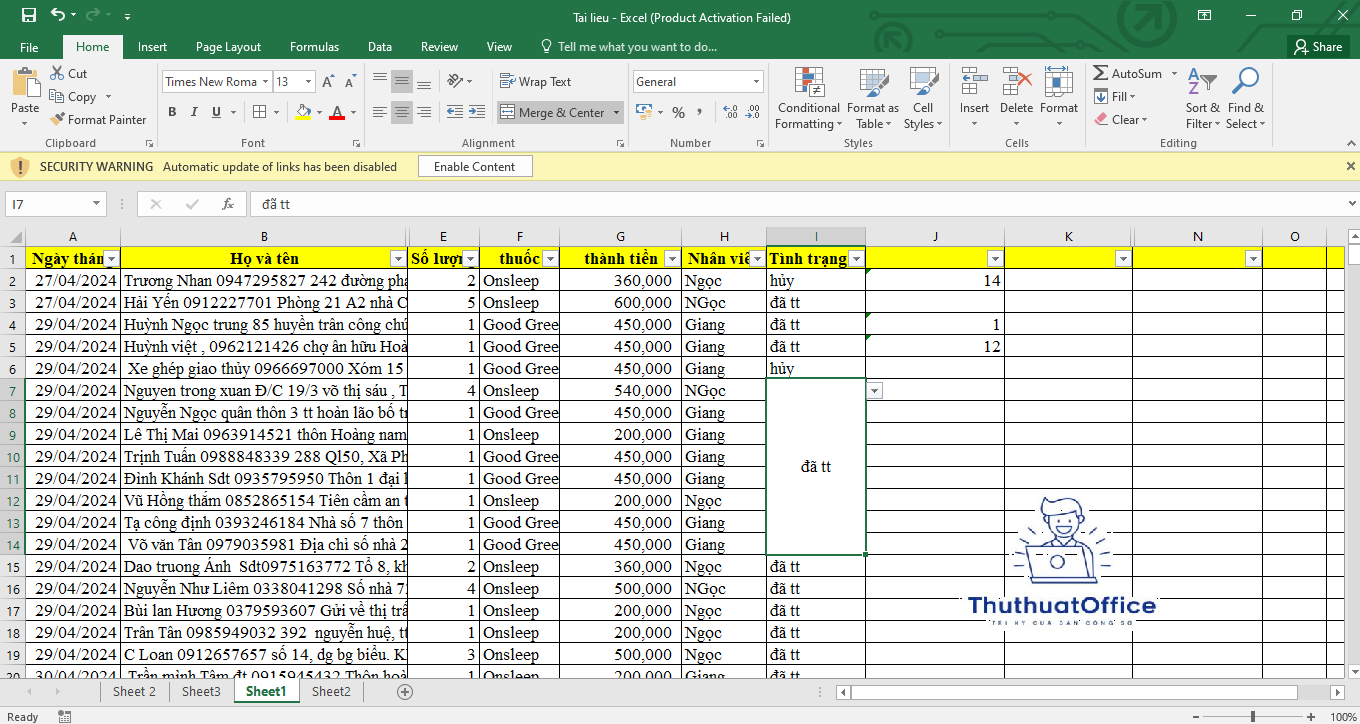
Nội Dung Bài Viết
Tại Sao Nên Sử Dụng Phím Tắt Trong Excel?
Sử dụng phím tắt giúp giảm thiểu thời gian di chuyển chuột và tăng tốc độ nhập liệu, từ đó cải thiện đáng kể năng suất làm việc. Việc nắm vững các phím tắt sẽ giúp bạn thực hiện các tác vụ phức tạp một cách nhanh chóng và chính xác hơn.
Các Phím Tắt Cơ Bản Trong Excel
Ctrl + C, Ctrl + V, Ctrl + X: Đây là các phím tắt cơ bản để sao chép (Copy), dán (Paste) và cắt (Cut) dữ liệu trong bảng tính.
Ctrl + Z, Ctrl + Y: Phục hồi (Undo) hoặc làm lại (Redo) thao tác gần nhất.
Ctrl + S: Lưu nhanh bảng tính hiện hành.
Ctrl + F, Ctrl + H: Tìm kiếm (Find) và thay thế (Replace) dữ liệu trong bảng tính.
Ctrl + Arrow keys: Di chuyển nhanh đến ô cuối cùng có dữ liệu trong hướng mũi tên chỉ.
Phím Tắt Nâng Cao Cho Công Thức và Biểu Đồ
Alt + =: Tự động tính tổng các ô được chọn.
Ctrl + Shift + 1: Định dạng số trong kiểu số có dấu phẩy và hai chữ số thập phân.
F11: Tạo biểu đồ mới từ dữ liệu được chọn trong một Sheet mới.
Ctrl + Shift + “$”: Định dạng dữ liệu dưới dạng tiền tệ.
Ctrl + `: Chuyển đổi giữa hiển thị công thức và hiển thị kết quả của công thức.
Tối Ưu Việc Sử Dụng Các Phím Tắt
Để tối ưu việc sử dụng các phím tắt, bạn nên thường xuyên luyện tập và tạo một danh sách các phím tắt phù hợp với nhu cầu công việc của mình. Bạn có thể in danh sách phím tắt ra và dán tại vị trí dễ nhìn để từ từ ghi nhớ và sử dụng chúng một cách thành thạo.
Kết Luận
Việc sử dụng thành thạo các phím tắt Excel không chỉ giúp bạn tiết kiệm thời gian mà còn tăng cường hiệu suất công việc. Hãy bắt đầu tập trung vào việc học và sử dụng các phím tắt này để thấy được sự khác biệt rõ rệt trong công việc hàng ngày của bạn.
Excel -bảng chấm công excel
Tổng Hợp Các Hàm Cơ Bản Trong Excel
Hướng Dẫn Chi Tiết Cách Chèn Ảnh Vào Excel Cho Người Mới Bắt Đầu
Hướng Dẫn Đầy Đủ Và Dễ Dàng Cách Tính Tổng Hàng Dọc Trong Excel
Hướng Dẫn Chi Tiết Cách Xuống Dòng Trong Ô Excel
Hướng dẫn cố định ô trong Excel Giải pháp tối ưu cho bảng tính dễ quản lý
Hướng Dẫn Hàm Chia Trong Excel Đơn Giản